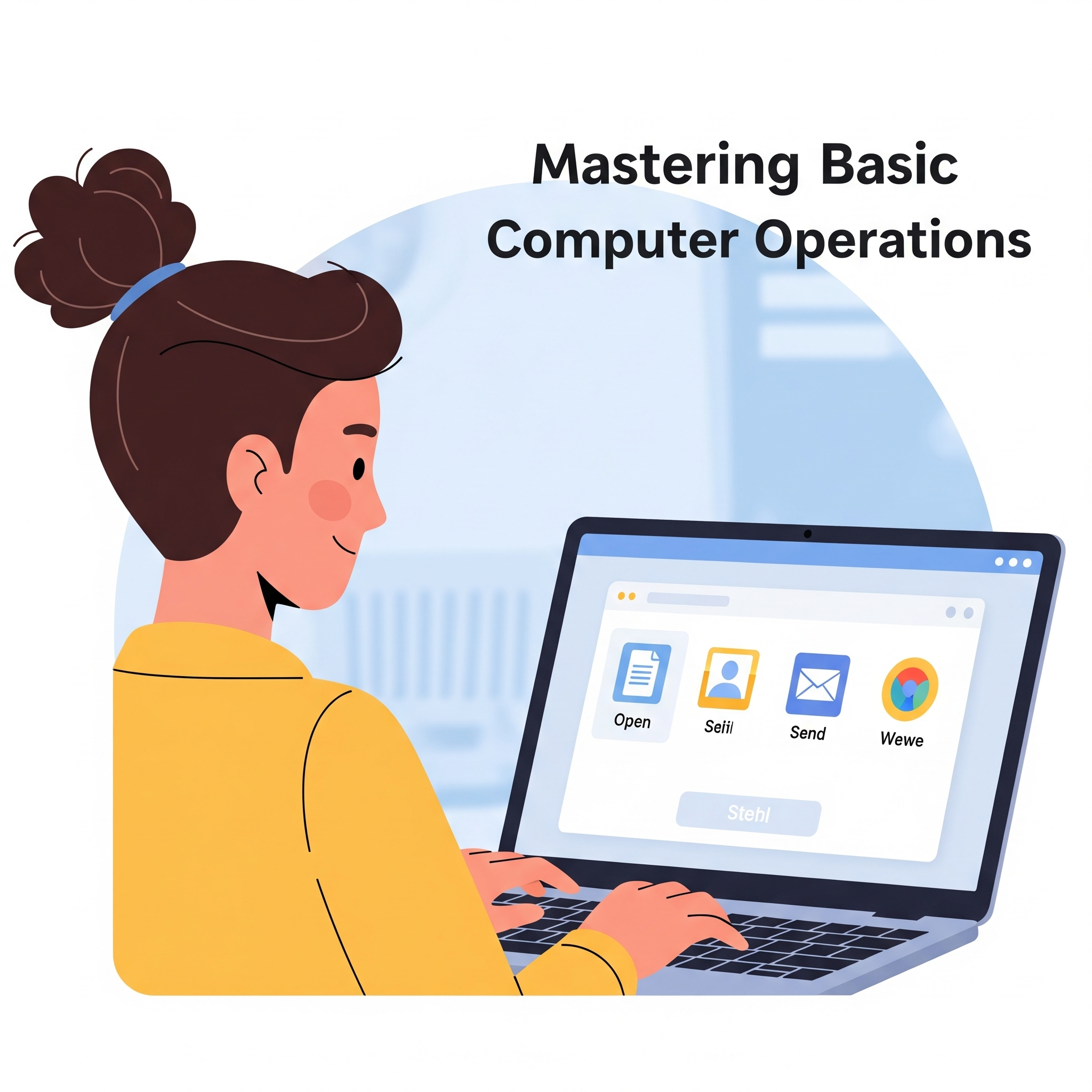こんにちは!このブログでは、パソコン初心者の方に向けて「やさしく」「わかりやすく」役立つ情報を発信しています。
今回は、パソコンをこれから始めたい方、あるいは「操作がちょっと苦手…」という方のために、
パソコンの基本操作をマスターする方法
をテーマに、わかりやすく解説します。
「電源の入れ方さえわからない…」という方でも大丈夫。この記事を読み終えるころには、パソコンでできることがぐんと広がっているはずです!
1. まずはパソコンの「電源の入れ方」と「切り方」を覚えよう
■ 電源を入れる方法
パソコンには必ず「電源ボタン」がついています。
-
デスクトップパソコン:本体前面または上部にあります。
-
ノートパソコン:キーボードの上や横にあることが多いです。
電源ボタンを「ポンッ」と軽く押すと、起動が始まります。
しばらくすると「Windows」や「Mac」のロゴが表示され、ログイン画面が出てきます。ここでパスワードを入力する場合もあります。
■ 電源を切る(シャットダウン)方法
Windowsパソコンの場合:
-
画面左下の「スタート」ボタン(Windowsマーク)をクリック
-
「電源」→「シャットダウン」をクリック
強制的に電源ボタンを長押しして切るのは、なるべく避けましょう。データが壊れる原因になります。
2. マウスとキーボードの基本操作を覚えよう
■ マウスの使い方
マウスはパソコンを操作する「手」のようなものです。
-
左クリック:基本操作(選択・決定)
-
右クリック:メニューを表示
-
ホイール:画面を上下にスクロール
■ キーボードの使い方
キーボードは文字入力の道具ですが、操作に便利な「キー」もたくさんあります。
-
Enterキー:決定、改行
-
Backspaceキー:文字を1つ削除
-
Deleteキー:選択したものを削除
-
Shiftキー:大文字にしたり、記号を入力
-
Ctrl + C:コピー
-
Ctrl + V:貼り付け
これらの「ショートカットキー」は、慣れるととても便利です。
3. デスクトップ画面の見方と基本操作
パソコンを起動すると出てくる最初の画面を「デスクトップ」といいます。これは、作業机のようなものです。
■ よく使うデスクトップ用語
-
アイコン:ソフトやファイルの「見た目」。ダブルクリックで開けます。
-
タスクバー:画面下にある帯状の部分。開いているソフトや、スタートメニューがあります。
-
スタートメニュー:左下の「Windowsマーク」をクリックすると開く、ソフト一覧。
■ よく使う操作
-
アイコンをクリックしてアプリを起動
-
右クリック → 削除/名前の変更/移動
-
ファイルのドラッグ(引っ張る)&ドロップ(落とす)で移動
4. ファイルとフォルダの管理方法を覚えよう
パソコンの中には「ファイル(データ)」と「フォルダ(入れ物)」があります。
■ ファイルとは?
-
文書、画像、音楽、動画など
-
拡張子(.docx、.jpg、.pdf など)で種類が分かります
■ フォルダとは?
-
ファイルを整理して入れておくための箱のようなもの
-
フォルダの中にさらにフォルダを作ることも可能
■ 基本操作
-
新しいフォルダを作る:デスクトップで右クリック → 「新規作成」→「フォルダー」
-
名前の変更:右クリック →「名前の変更」
-
コピー/貼り付け:右クリックメニューまたは「Ctrl + C / Ctrl + V」
5. インターネットに接続してみよう
■ インターネットを開くには?
ブラウザ(例:Google Chrome、Microsoft Edge)を開きましょう。
-
デスクトップにある「e」や「地球マーク」のアイコンをダブルクリック
-
検索欄にキーワードを入力(例:「天気予報 東京」)
-
Enterキーで検索結果を表示
■ よく使う操作
-
リンクをクリックして別のページへ移動
-
上の戻るボタン(←)で前のページへ戻る
-
お気に入りに登録すると便利(星マークなど)
6. よく使うアプリ・ソフトを覚えよう
パソコンには、便利なソフト(アプリ)がいくつか入っています。基本操作ができるようになったら、次のようなソフトも使ってみましょう。
■ メモ帳/ワードパッド
-
ちょっとしたメモや文章を書きたいときに便利
■ Word(ワード)
-
文章作成ソフト。仕事や趣味に幅広く使えます。
■ Excel(エクセル)
-
表計算ソフト。家計簿やリスト作成にも使えます。
■ 写真ビューア
-
写真や画像を見るためのソフト
7. トラブル時の基本対処法も知っておこう
■ フリーズ(動かなくなった)とき
-
マウスもキーボードも反応しない場合は、「Ctrl + Alt + Delete」でタスクマネージャーを開き、止めたいアプリを終了しましょう。
■ 操作がわからないとき
-
画面左下の検索窓に「〇〇(例:電卓)」と入力すると、関連機能を探してくれます。
まとめ:少しずつ覚えて、自分のペースでステップアップ!
パソコンの基本操作は、一気に覚える必要はありません。
大切なのは「焦らず、繰り返して、少しずつ慣れる」こと。
最後にもう一度、基本操作のポイントをまとめます。
-
電源のオン/オフを覚える
-
マウスとキーボードの使い方をマスター
-
デスクトップやファイルの操作に慣れる
-
インターネットで調べものができるようになる
-
よく使うソフトを少しずつ試す
「知らないこと」は、何も恥ずかしいことではありません。
ひとつひとつ覚えるたびに、パソコンの世界はどんどん広がっていきます。
ぜひ、この記事を参考にしながら、あなたのパソコンライフをスタートしてみてくださいね!